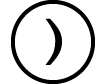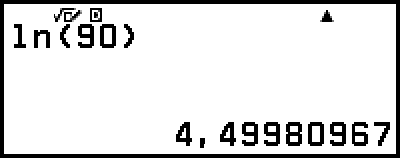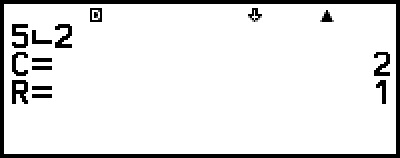Análisis de funciones
En esta sección se explican los comandos y funciones que puede introducir después de realizar la operación: 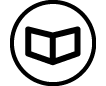 – [Análisis Func].
– [Análisis Func].
Resto
Puede utilizar la función  para obtener el cociente y el resto en un cálculo de división.
para obtener el cociente y el resto en un cálculo de división.
Nota
Esta función se puede utilizar en las pantallas de cálculo de las aplicaciones de calculadora que se indican a continuación.
Calcular, Estadística
Ejemplo: Para calcular el cociente y el resto de 5 ÷ 2 (cociente = 2, resto = 1)
- 5
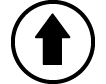
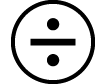 (
( )*
)*
2
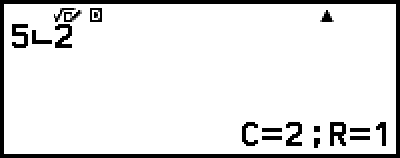
* También puede utilizar la opción de menú que se indica a continuación para ingresar la función  .
.
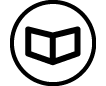 – [Análisis Func] > [Resto]
– [Análisis Func] > [Resto]
Nota
La memoria Ans solo almacena el valor del cociente de un cálculo  .
.
El resultado del cálculo se muestra en la pantalla de la derecha cuando se selecciona E Línea/S Línea o E Línea/S Decim para la configuración de Entrada/Salida en el menú CONFIG.
Casos en los que la división con resto se convierte en división sin resto
Si al realizar una operación de división con resto se da alguna de las condiciones que se indican a continuación, el cálculo se realizará como una división normal (sin resto).
Cuando el dividendo o el divisor es un valor muy grande
Cuando el cociente no es un entero positivo o si el resto no es un entero positivo o un valor fraccionario positivo
Simplificación (Simplificación de fracciones)
Puede utilizar la función  Simp para reducir una fracción por el mínimo común denominador. También puede especificar un factor para simplificar.
Simp para reducir una fracción por el mínimo común denominador. También puede especificar un factor para simplificar.
Nota
Esta función solo puede utilizarse si se selecciona Manual para Simplificar en el menú TOOLS de la aplicación Calcular.
Ejemplo 1: 234678 = 117339
(Entrada/Salida: E Mat/S Mat)
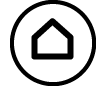 – Calcular
– Calcular
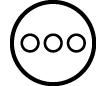 – [Simplificar] > [Manual]
– [Simplificar] > [Manual]
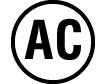 234
234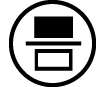 678
678
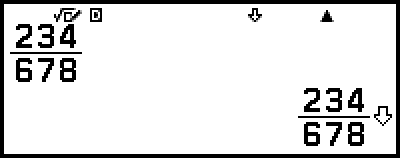
 indica que la fracción se puede simplificar más.
indica que la fracción se puede simplificar más.
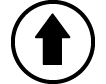
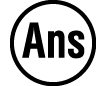 (Simp)*1
(Simp)*1

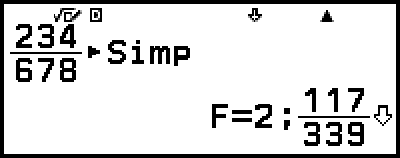
Ejemplo 2: Para utilizar un factor de 3 para simplificar 234678 ( 234678 = 78226 )
(Entrada/Salida: E Mat/S Mat, Simplificar: Manual)
- 234
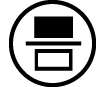 678
678
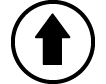
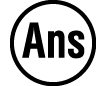 (Simp)*1
(Simp)*1
3 *2
*2 
*1 También puede utilizar la opción de menú que se indica a continuación para ingresar la  Simp función.
Simp función.
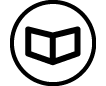 – [Análisis Func] > [Simplificación]
– [Análisis Func] > [Simplificación]
*2 Al introducir el comando  Simp inmediatamente después de una fracción, como se indica aquí, se mostrará el resultado del cálculo como una fracción, independientemente de la configuración actual de Entrada/Salida. Asimismo, el presionar
Simp inmediatamente después de una fracción, como se indica aquí, se mostrará el resultado del cálculo como una fracción, independientemente de la configuración actual de Entrada/Salida. Asimismo, el presionar 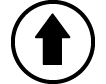
 (
( ) en vez de
) en vez de  mostrará el resultado del cálculo como una fracción.
mostrará el resultado del cálculo como una fracción.
Logaritmo(logab), Logaritmo(log)
Utilice 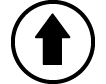
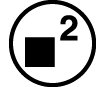 (log) o
(log) o 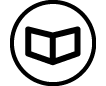 – [Análisis Func] > [Logaritmo(log)] para introducir logab como log (a; b). La base 10 es la configuración inicial por defecto si no se introduce nada para a.
– [Análisis Func] > [Logaritmo(log)] para introducir logab como log (a; b). La base 10 es la configuración inicial por defecto si no se introduce nada para a.
Ejemplo 1: log101000 = log 1000 = 3
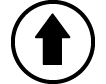
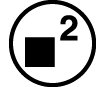 (log)1000
(log)1000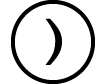

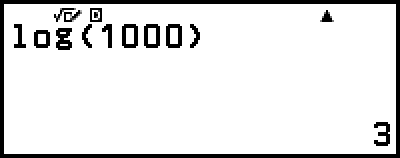
Ejemplo 2: log216 = 4
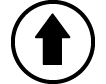
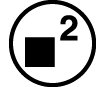 (log)2
(log)2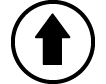
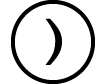 (;)16
(;)16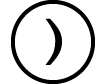

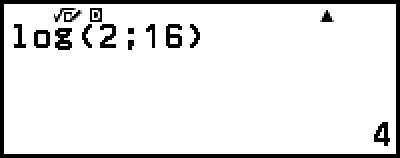
La tecla 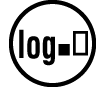 (o
(o 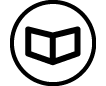 – [Análisis Func] > [Logaritmo(logab)]) también se puede utilizar para la entrada, pero solo mientras E Mat/S Mat o E Mat/S Decimal está seleccionado como Entrada/Salida en el menú CONFIG. En este caso, debe introducir un valor para la base.
– [Análisis Func] > [Logaritmo(logab)]) también se puede utilizar para la entrada, pero solo mientras E Mat/S Mat o E Mat/S Decimal está seleccionado como Entrada/Salida en el menú CONFIG. En este caso, debe introducir un valor para la base.
Ejemplo 3: log216 = 4
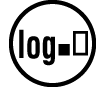 2
2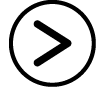 16
16
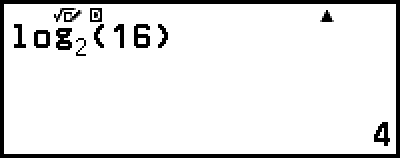
Logaritmo Natural
Utilice 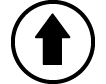
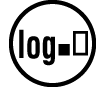 (ln) o
(ln) o 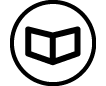 – [Análisis Func] > [Logaritmo Natural] para introducir “ln”.
– [Análisis Func] > [Logaritmo Natural] para introducir “ln”.
Ejemplo: ln 90 (= loge90) = 4,49980967
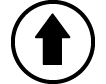
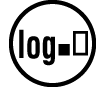 (ln)90
(ln)90